Configuración del OpenVPN® client en el router GLiNet
Debido a las características sólidas del protocolo OpenVPN®, la facilidad de uso y el amplio soporte, este protocolo se convirtió en una de las soluciones de software VPN más populares. Para obtener más información sobre el protocolo OpenVPN®, consulte nuestro artículo Qué es el protocolo OpenVPN®.
Esta guía le proporciona instrucciones paso a paso sobre cómo instalar y configurar el protocolo OpenVPN® en el router GLiNet.
Generar las configuraciones manualmente para VPN Unlimited
Primero debe generar configuraciones de VPN en su Oficina de usuarios KeepSolid y luego configurar su OpenVPN® client en el router GLiNet. Siga algunos pasos simples descritos en el tutorial sobre cómo crear manualmente las configuraciones de la VPN y luego siga las instrucciones que se describen a continuación.
¡Importante! Tenga en cuenta que deberá configurar su dispositivo utilizando la configuración generada por usted mismo bajo su propio riesgo.
Configure el OpenVPN® client en el router GLiNet
1. Abra el Panel de administración de GLiNet. Para esto, conecte su dispositivo al router GLiNet utilizando una conexión por cable o inalámbrica. Encuentre la dirección IP en la parte inferior del router o siga las instrucciones de este manual, escriba la dirección IP de su router en la barra de direcciones de su navegador e inicie sesión.
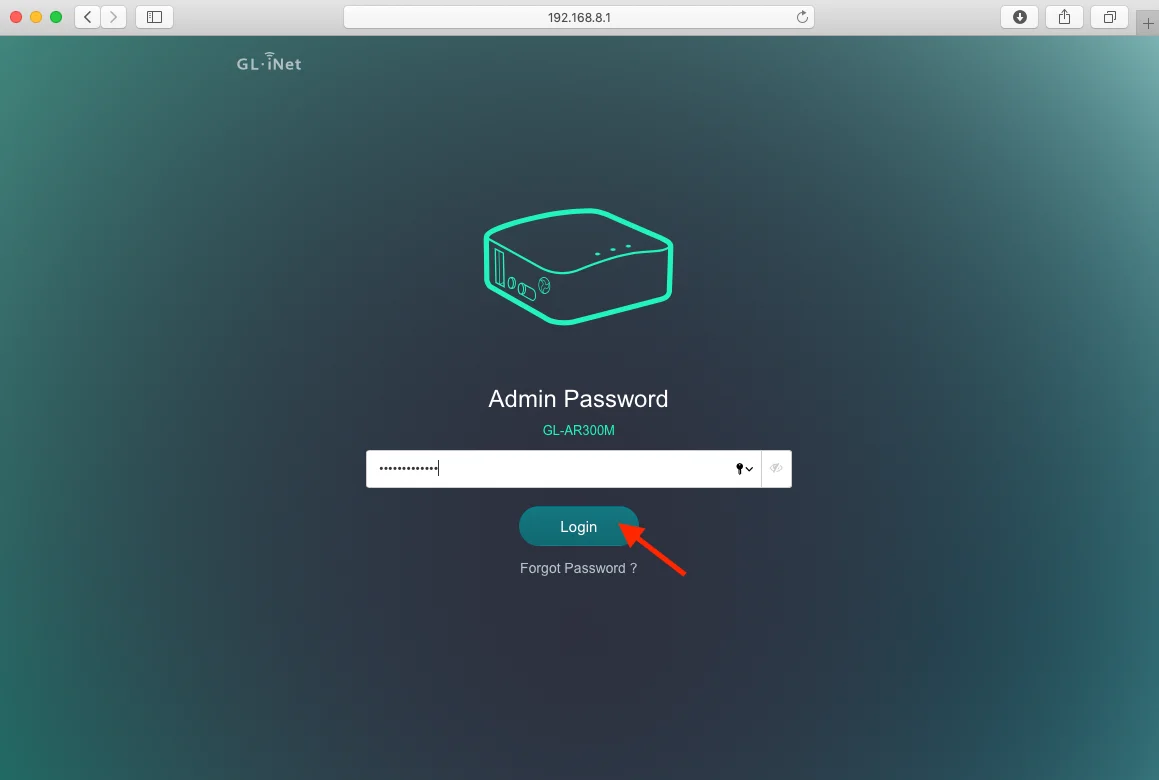
2. Seleccione VPN y haga clic en OpenVPN® Client.
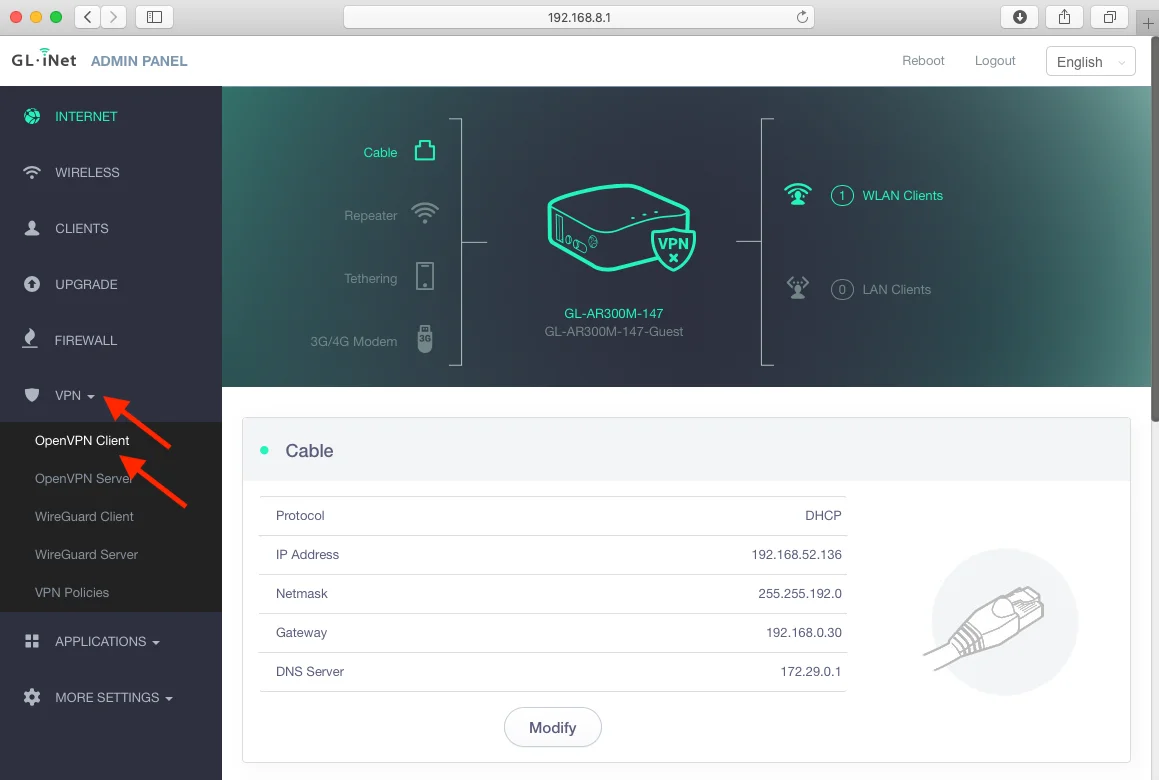
3. Haga clic en Add a New OpenVPN® Configuration (Agregar una nueva configuración de OpenVPN®).
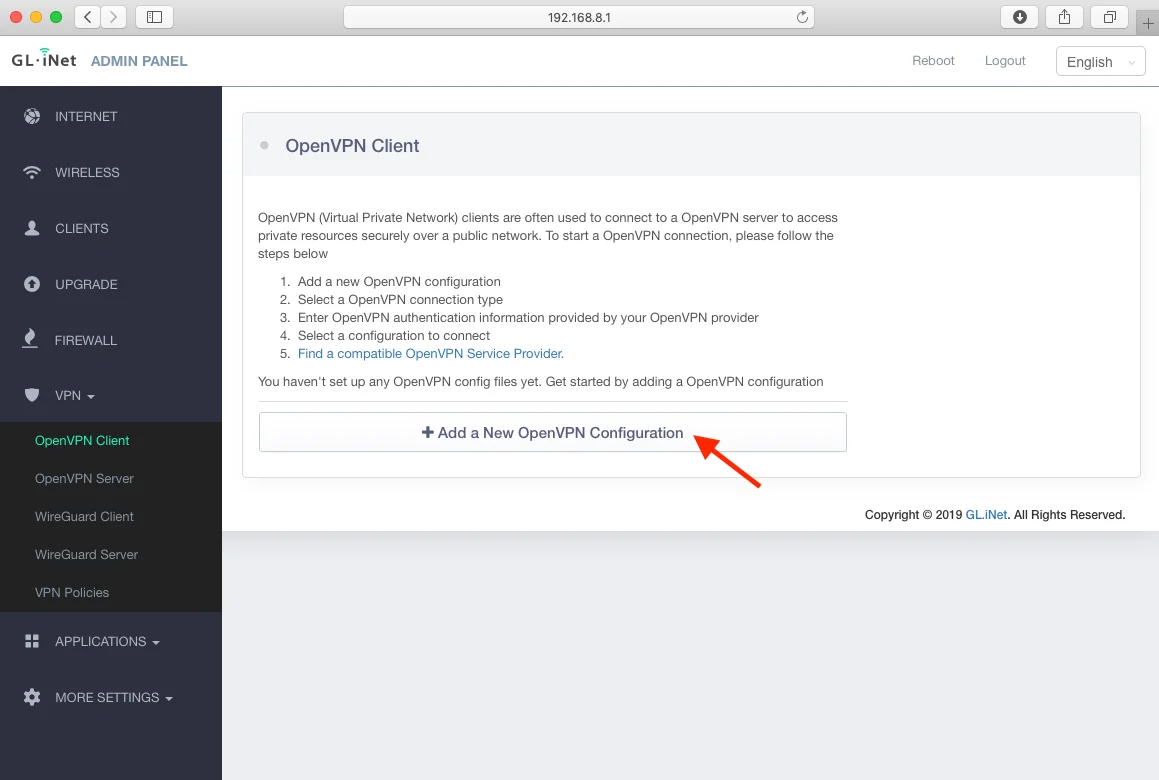
4. Seleccione un archivo con configuraciones manuales o arrástrelo a la ventana Add a New OpenVPN® Configuration (Agregar una nueva configuración de OpenVPN®). Usted ha descargado este archivo de su Oficina de usuarios de KeepSolid anteriormente.
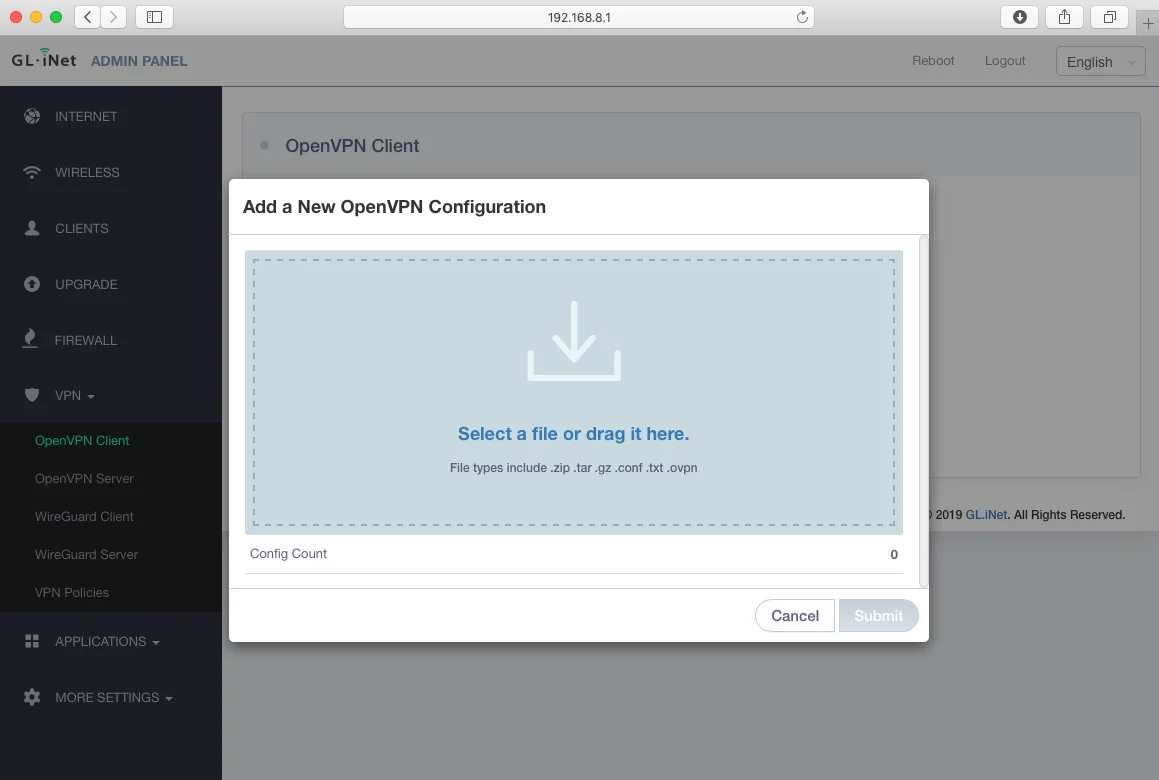
5. Complete el campo Description (Descripción) con el nombre personalizado de la nueva configuración, por ejemplo OpenVPN, y haga clic en Submit (Enviar).
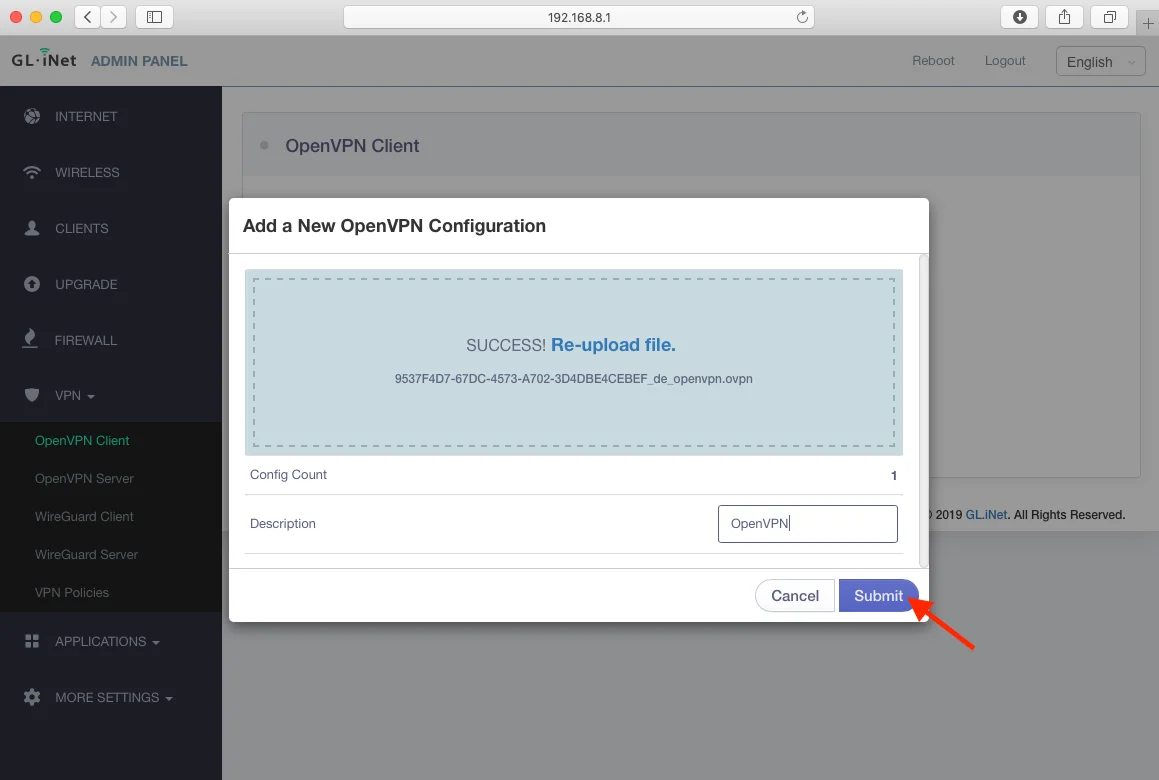
Conectarse al servidor VPN en el router GLiNet
Para establecer una conexión segura OpenVPN® en el router GLiNet, seleccione la configuración apropiada del menú desplegable frente a la Current OpenVPN® configuration (configuración OpenVPN® en curso).
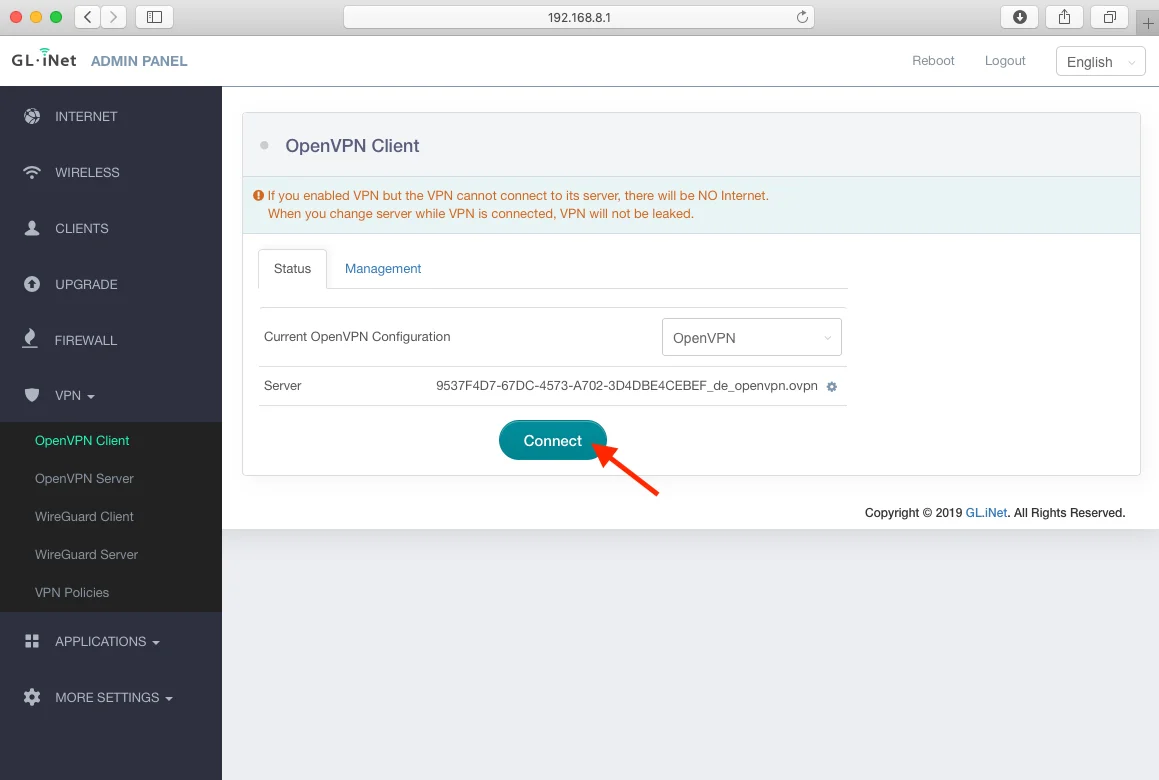
¡Bien hecho! Ha configurado correctamente la conexión OpenVPN® en su router GLiNet. En caso de que tenga alguna pregunta o comentario relacionado con nuestra solución de seguridad, no dude en ponerse en contacto con nuestro servicio de atención al cliente a través de support@keepsolid.com.
"OpenVPN" es una marca registrada de OpenVPN Inc.
¿Listo para probarlo?
Échele un vistazo a las suscripciones de VPN Unlimited, seleccione la que más le guste y haga que su experiencia en línea sea agradable y segura.